列表框(ListBox)和复合列表框(ComboBox)也是我们经常见到的视窗元素,我们从它所列示的条目中选出所需的,两种列表框只是在外观上略有不同,但从本质和操作方法来说它们是很相象的,它们也有一些特殊的属性:
List属性,你可以利于该属性象列表框或复合列表框中添加条目,但也可以在程序设计中通过AddItem方法添加。
ListCount属性,返回列表框或复合列表框中条目的数目。
ListIndex属性,表示列表框或复合列表框的第几项条目。(从0到ListCount-1)
Sorted属性,可以通过该属性对列表框或复合列表框中的条目根据字母顺序排序。
MultiSelect属性,0表示不能多选,1表示简单多选,2表示宽展多选,仅限于列表框。
Columns属性,表示条目是以一列显示还是两列显示,仅限于列表框。
Style属性:表示列表框或复合列表框以何种风格显示,二者参数不同。
举两个简单的例子。
例子一,建立一个新项目文件,在Form1上添加一个List控件,调整适当的尺寸,无需改变任何属性。填写以下代码。
Private Sub Form_Load()
With List1
.AddItem "0-Default"
.AddItem "1-Arrow"
.AddItem "2-Cross"
.AddItem "3-I-Beam"
.AddItem "4-Icon"
.AddItem "5-Size"
.AddItem "6-Size NE SW"
.AddItem "7-Size NS"
.AddItem "8-Size NW SE"
.AddItem "9-Size WE"
.AddItem "10-Up Arrow"
.AddItem "11-Hourglass"
.AddItem "12-NoDrag"
.AddItem "13-Arrow And Hourglass"
.AddItem "14-Arrow And Question"
.AddItem "15-Size All"End With
End Sub
Private Sub List1_Click()
MousePointer = List1.ListIndex’这里的MousePointer是窗体全局内的属性
End Sub
当你点在不同项上面鼠标指针也会随着改变,如图6-14。
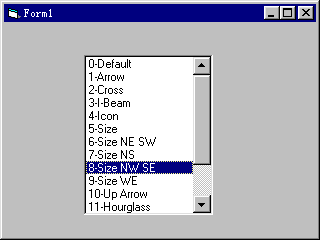
AddItem方法语法如下:
ListObject “字符串”,数值
字符串后的数值可以指定条目加入在第几个条目的位置上,如果没有的话,添加项将逐次排下去。
下面举一个复合列表框的例子,例子通过选择复合列表框中的选项来改变文本框的字体。请新建一个项目文件,在窗体中添加一个ComboBox(Combo1)和一个TextBox(Text1),添加如下代码。
Private Sub Combo1_Click()
Text1.FontName = Combo1.List(Combo1.ListIndex)
End Sub
Private Sub Form_Load()
With Combo1
.AddItem "宋体"
.AddItem "隶书"
.AddItem "黑体"
.AddItem "楷体"
.ListIndex = 0’把第一个条目作为初始项End With
Text1.FontSize = 30’放大字体
Text1.FontName = Combo1.List(0)’初始字体为“宋体”
End Sub
如图6-15。
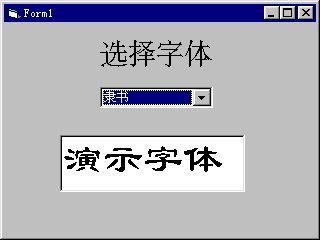
(第六章完)



 Dreamwerver 8.0
Dreamwerver 8.0 AE: After Effects CS5.5
AE: After Effects CS5.5![会声会影X5入门到精通01:入门篇[视频教程]](/upfiles/image/201507/hshyx5z1.jpg) 会声会影X5入门到精通
会声会影X5入门到精通 腾讯电脑管家最新版
腾讯电脑管家最新版 2345手机浏览器
2345手机浏览器

